Vad är funktionen för sabotageskydd i Windows 11/10
En av de bästa sakerna med Microsoft är att de försöker skapa ett starkare säkerhetssystem för sitt operativsystem. Det nya sabotageskyddet(Tamper Protection) kommer att lägga till fler nyckelfunktioner för att säkra vår data. Tamper Protection är en ny inställning tillgänglig i Windows Security -appen som ger ytterligare skydd mot ändringar av viktiga säkerhetsfunktioner, inklusive begränsning av ändringar som inte görs direkt via appen.
Vad är manipuleringsskydd(Tamper Protection) i Windows 11/10
If you are a home user, you can toggle the setting from the Virus & threat protection settings area in the Windows Security app.
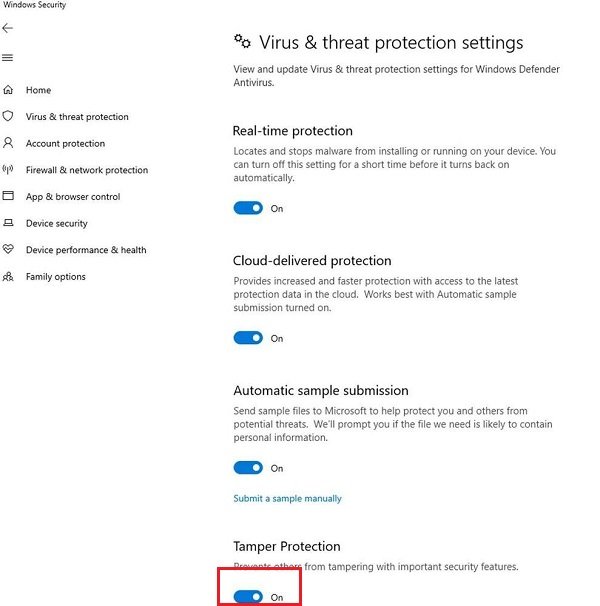
När det gäller enkla hemanvändare kan du ansluta inställningen i din app direkt från fliken Virus och hot(Threat) . Om du är en företagsanvändare kan du använda Intune- hantering för att hantera säkerhetsinställningarna centralt. Den här funktionen kommer att vara aktiverad som standard för alla hemanvändare. För företagskunder kommer det att vara opt-in.
Den fullständiga end-to-end-funktionaliteten för denna säkerhetsfunktion pågår fortfarande. Men du kan hitta en inställning på nuvarande Windows 11/10 , Windows Defender Anti-Virus .
Aktivera eller inaktivera manipuleringsskydd(Tamper Protection) i Windows Defender
För att aktivera eller inaktivera manipuleringsskydd(Tamper Protection) , Press Win+I för att öppna Inställningar(Settings) . Gå till Uppdatering(Update) och säkerhet > Windows-säkerhetsfliken (Windows Security)> Virus och hotskydd Threat Protection > Virus och hotskyddsinställningar Threat Protection Settings > Manage Settings . Här kan du slå(Tamper Protection) på eller stänga av sabotageskyddet(Off) .
Du kan också använda Intune eller Registry för att aktivera eller inaktivera manipuleringsskydd(enable or disable Tamper Protection) .
Hur hjälper manipuleringsskydd
Du får realtidsskydd baserat på Microsoft Defender ATP – vilket är nästa generations skydd. Det hindrar andra från att manipulera viktiga säkerhetsfunktioner. Du bör inte inaktivera den. Det ger:
- Molnbaserad upptäckt av skadlig programvara inom några sekunder.
- Skaffa IOVA som är ett verktyg för att upptäcka misstänkta filer på webben.
- Ett beteendeövervakningsverktyg som upptäcker misstänkt beteende i aktiva appar.
- Sabotageskyddet förhindrar också att Windows Defender tas(Tamper Protection) bort eller inaktiveras .
Om du är en företagsanvändare kan du ha en centraliserad inställning. Men dina administratörsroller kommer inte att kunna ändra dessa inställningar.
For enterprise customers (such as those with a Microsoft Defender ATP license), this feature will be opt-in and can only be managed from the Intune management console. Local device admin users will not be able to change the setting. This ensures that even malicious apps – or malicious actors – can’t locally override the setting. Note that enterprise management is not available in current preview versions of Windows 10, but we’ll be bringing it to preview shortly, says Microsoft.
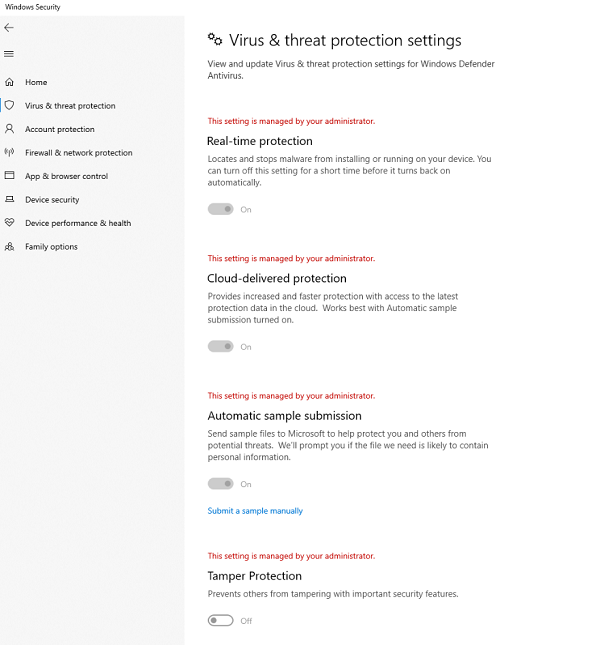
Funktionens fulla funktionalitet kommer att släppas tillsammans med den kommande versionen av Windows 10 v1903.
Säkerhetsskydd(Tamper) bygger på andra säkerhetsfunktioner som Windows Defender Antivirus Sandboxing- kapacitet och utökar befintliga manipulationsskyddsstrategier till Microsoft Defender Advanced Threat Protection .
Sabotageskydd är nu tillgängligt för alla kunder , inklusive Enterprise i Microsoft Defender ATP Threat and Vulnerability.
Related posts
Hur man använder Charmap och Eudcedit inbyggda verktyg i Windows 11/10
Hur du aktiverar eller inaktiverar funktionen Arkivera appar i Windows 11/10
Hur man mappar en nätverksenhet eller lägger till en FTP-enhet i Windows 11/10
Så här ändrar du språk för nyhets- och intresseflöde i Windows 11/10
Vad är snabb start och hur man aktiverar eller inaktiverar det i Windows 11/10
Hur du aktiverar eller inaktiverar reserverad lagring i Windows 11/10
Aktivera maskinvaruaccelererad GPU-schemaläggning i Windows 11/10
Hur man genererar en SSH-nyckel i Windows 11/10
Hur man utför automatisk startreparation i Windows 11/10
Hur man aktiverar och använder fjärrskrivbordsanslutning i Windows 11/10
Hur man ändrar Alt+Tab-inställningar i Windows 11/10
Slå på eller av delade upplevelser i Windows 11/10
Så här infogar du gradsymbolen i Windows 11/10
Vad är Telnet? Hur aktiverar jag Telnet på Windows 11/10?
Hur man öppnar Diskhantering i Windows 11/10
WinSxS-mappen i Windows 11/10 förklaras
Hur man visar filtillägg i Windows 11/10
Hur man aktiverar enhetskryptering i Windows 11/10
Hur man aktiverar eller inaktiverar AutoPlay i Windows 11/10
Hur man skapar en systemåterställningsenhet i Windows 11/10
